Windows Phone je osobito gladak operativni sustav - jednostavan i zabavan za korištenje. Ali kako sazrijeva, svako novo ažuriranje donijelo je nove sposobnosti, neke od kojih ste možda propustili. Ili, budući da je izvrsna Nokia Lumia 620 toliko razumna cijena, možda ćete u potpunosti biti novi u sustavu Windows Phone.
Da bi vas doveli u brzinu, evo 10 stvari koje možda ne znate, vaš Lumia 620 može učiniti.
1. Upravljajte svojim Xbox 360

Ako imate Xbox 360, Windows Phone možete koristiti kao kontroler, tipkovnicu pa čak i kao miš. Da biste to učinili, najprije idite u središte za igre i pokrenite aplikaciju SmartGlass. Ako ga nema, preuzmite ga sa sustava Windows Marketplace.
Kada SmartGlass počne s radom, pritisnite desno donje desno na tri mjesta i odaberite "spajanje na Xbox". Provjerite je li vaš Xbox uključen. Znat ćete jesu li uređaji upareni bez problema jer možete vidjeti opciju "Udaljeno", gumb na zaslonu koji pritisnete da biste počeli koristiti svoj Lumia 620 kao kontroler za vaš Xbox. Ako ne, pritisnite "pokušaj ponovo" i osigurajte da i vaš telefon i Xbox koriste istu vezu s Wi-Fi usmjerivačem.
Pretpostavljajući da je sve išlo u plan, sada možete birati između načina rada vodiča, kontrolera, tipkovnice ili preglednika pritiskom na lijevu i desnu strelicu, iako će se aplikacija automatski prilagoditi pravilnom načinu rada kada je to potrebno, tako da ne trebate. Sada jednostavno povucite lijevo, desno, gore ili dolje ili upotrijebite gumbe na zaslonu. Jednostavan.
Sada sve radi, ono što vidite na vašem telefonu igra se na velikom zaslonu. Kada pregledavate Internet Explorer, možete prstom prijeći prstom i tipkati pomoću zaslonske tipkovnice Lumia 620. Ili jednostavno otvorite jednu od SmartGlass podržanih aplikacija kao što je Netflix i odaberite nešto za gledanje i reprodukciju ili pauzu akcije bez potrebe za vašim tradicionalnim Xbox kontrolerima.
2. Recite svima da kasnite s jednom porukom

Umjesto da svima ručno šaljete poruku koja se ispričava zbog kašnjenja, ako ste bili dovoljno pametni da pozovete kontakte na sastanak, možete jednostavno poslati upozorenje. Idite u kalendar, odaberite sastanak u kojem ne uspijevate biti točan za, a zatim pritisnite gumb "..." u donjem desnom kutu.
Ovdje možete vidjeti četiri opcije, od kojih jedna pokazuje strijelca. Pritisnite ovu tipku i pojavit će se unaprijed napisana poruka e-pošte s kasnom porukom, sa svim uključenim kontaktima dodanim kao primatelj. Sada možete urediti poruku da biste naveli razlog zbog kojeg ste zakasnili ili samo poslali poruku i ona će stići svima.
Napomena: Ova značajka ostaje skrivena ako ste jedina osoba koja prisustvuje događaju, što ima smisla.
3. Pronađite najbližu benzinsku postaju i dođite tamo

Ne morate kupiti sat-nav aplikaciju kada imate Windows Phone iz tvrtke Nokia - aplikacija Nokia Drive ugrađena je. To znači da tijekom vožnje možete dobiti upute od skretanja do skretanja, a ne potrebna je čak i podatkovna veza.
Umetnite aplikaciju Nokia Drive ili preuzmite s Windows Marketplace. Sada odaberite postavke nakon pokretanja aplikacije i kliknite Upravljanje kartama. Vidjet ćete gumb + - kliknite ga i odaberite zemlju u kojoj živite, a zatim pričekajte dovršetak preuzimanja. Sada možete uživati u smjerovima bez oslanjanja na podatke.
Sve što trebate učiniti sada je skok natrag, odaberite Postavi odredište, pritisnite Traži i upišite na benzinskim postajama. Aplikacija će sada navesti sve najbliže benzinske postaje u blizini blizine. Odaberite jednu, a zatim pritisnite Pogon na ili prijeđite prstom ulijevo ili udesno između svih odabira, a ažuriranje pregleda karte će vam pokazati gdje je svaka opcija. Ako mislite da bi vam trebala ta uputstva ponovo, pritisnite ikonu zvjezdice da biste je spremili u svoje favorite.
4. Napravite animirane GIF-ove za internet

Vidjeli ste one smiješne animirane videozapise na internetu, one koje se stalno ponavljaju. Super vijest! S modelom Lumia 620 možete napraviti svoj vlastiti.
Da biste to učinili, pronađite životinju koja radi nešto smiješno. Sada uđite u fotoaparat, ili pritiskom na ikonu ili držanjem pritisnutim gumb fotoaparata na sekundu. Sada pritisnite donji gumb četvero ako držite telefon u pejzažu, ili krajnji lijevi gumb na portretu - onaj koji se sastoji od dvije strelice. Sada odaberite aplikaciju Cinemagraph (ako nije tamo, istu vježbu kao i prije - preuzmite i instalirajte s Windows Marketplace).
Sada je samo slučaj da držite gumb za snimanje fotografije ili pritisnete zaslon za snimanje. Kružna traka za učitavanje pokazat će koliko dugo ćete se zaustaviti prije snimanja. Nakon što završite, možete povećati ili smanjiti duljinu petlje putem jednostavne trake i možete odabrati područja koja se ne mogu pomicati pomoću alata za smanjenje, što može stvoriti jezovit učinak. Zatim spremite.
Na kraju, sve što trebate učiniti jest podijeliti ga sa svijetom putem Nokia računa, kojem možete pristupiti registriranjem ili korištenjem vaših Facebook podataka.
5. Pomoću fotoaparata pronađite obližnje atrakcije

Proširena stvarnost zvuči kao nešto iz znanstveno-fantastičnog trilera ranih devedesetih godina sa strašnim CGI-jem, ali pametna tehnologija omogućuje vam pronalaženje lokalnih atrakcija, zanimljivosti i usluga s Lumia 620 fotoaparatom.
Preuzmite aplikaciju City Lens i otvorite je. Pod pretpostavkom da imate neku vrstu podatkovne veze, od vas će se tražiti da napravite broj od osam sa svojim telefonom. Učinite to sve dok vas upit ne nestane. Uz pretpostavku da sve ide dobro, možete se kretati ili rotirati na licu mjesta, a smjer restorana, pivnica, trgovina i bilo čega drugog u blizini će se pojaviti u stvarnom vremenu, ovisno o tome što želite tražiti.
Mjesta se mogu kliknuti unutar tražila. Na taj način možete dobiti upute i dijeliti lokaciju. Jedan konačni savjet: stavite Lumia 620 na ravnu površinu i dobit ćete pogled odakle ste.
6. Dijelite datoteke bez kabela

To može biti pametni telefon s proračunom, ali Lumia 620 dolazi s NFC - kratkom za komunikaciju u blizini polja. Ova nova tehnologija omogućuje prijenos podataka, kao što su podaci o kontaktu i fotografijama, između dva telefona s NFC tehnologijom jednostavnim dodirom na njih.
Značajku možete pronaći na stranici Postavke pod Dodirnite + Pošalji. Omogućite ga na uređajima koje želite prenijeti na i od te uključiti Bluetooth, koji se također nalazi u Postavkama. Sada će uređaji tražiti da ih sastavite kako biste ih uparili - skupite ih dok se ne čuje zvuk.
Sada možete pronaći sve što želite podijeliti putem NFC-a, pritisnite '...' u donjem desnom kutu, zatim odaberite Share, a zatim dodirnite + Send. Zatim dodirnite uređaje zajedno.
7. Pretvorite svoj Lumia 620 u usmjerivač

Internet tethering nije bila značajka sa sustavom Windows Phone 7 sve do nekoliko ažuriranja, ali je tu i spremna za pokretanje u sustavu Windows Phone 8. Poznata kao Internet Sharing, opcija se može pristupiti pod postavkama.
Dakle, što radi? Ukratko, Internet Sharing u osnovi čini vaš telefon svojevrsnim mobilnim Wi-Fi usmjerivačem koji omogućuje do osam osoba da se povežu s 3G podatkovnom vezom s bilo kojim Wi-Fi uređajima. U teoriji, osam osoba s prijenosnim računalima moglo bi pretraživati web zahvaljujući vašem telefonu - iako ne očekuju nevjerojatne (ili čak upotrebljive) brzine ako se mnogi ljudi uključe.
Da biste ga koristili, jednostavno uključite značajku, a zatim odaberite Podešavanje. Sada odaberite naziv prijenosa koji će svi koje želite povezati identificirati, a zatim odabrati lozinku za pridruživanje svojoj novoj mreži. Očigledno da tu lozinku dijelite samo s osobama koje želite povezati ili ćete možda završiti s nekim neželjenim gostima koji će vam dati svoje podatke.
Sada bi vas ljudi trebali vidjeti kao potencijalnu Wi-Fi vezu koju mogu pridružiti unosom zaporke koju ste im dali. Imajte na umu da bi svi ti podaci mogli biti skupi, pa se pobrinite da imate neograničenu tarifu ili da zadržite potrošnju na minimumu.
8. Sakrijte svoj ID pozivatelja

Ne želite da tko god zovete vidi vaš broj? Uđite u povijest pozivatelja i pritisnite '...' u donjem desnom kutu. Sada pritisnite Postavke, zatim "Pokaži moj ID pozivatelja" i odaberite "nitko".
9. Neka dijete bude ljubazno

Skriven ispod postavki je Kid's Corner, nova značajka za Windows Phone koji vam omogućuje da svoju djecu koristite vašom Lumia 620 bez straha od slanja e-pošte vašem šefu neugodne slike, brisanja cijelog popisa kontakata ili kupnje nevjerojatno skupe aplikacije.
Jednostavno idite u Postavke, pronađite Kid's Corner i uključite značajku. Sada slijedite upute na zaslonu, dodajući igre, aplikacije, glazbu i videozapise koje ste zadovoljni da biste ih vidjeli. Oni koje ih želite držati podalje od potrebe da ostanu neozlijeđeni.
Sada imate mogućnost postaviti lozinku za zaključani zaslon. To je vrijedno postavljanje jedan, jer ne samo da sprečava vaš telefon da se lako pristupiti ako ste ga izgubili, ona također čuva tech-pamet malo rascals od podešavanja dopuštenog sadržaja Kid's Corner, pobjede točka u potpunosti. Nakon postavljanja provjerite jeste li ga zapamtili i dovršili postavljanje.
Pretpostavljajući da je sve prošlo dobro, pristupanje Kid's Corneru vrši se zaključavanjem zaslona, a zatim pritiskom na otključavanje - ali umjesto da pomičete zaslon prema gore, pomičite se s desna na lijevo. Trebali biste vidjeti zaslon s oznakom Kid's Corner. Sada povucite odozgo prema gore. Ovdje ćete vidjeti sav sadržaj koji ste odabrali, spreman za uživanje u vašem sretnom potomstvu.
10. Stavite sve svoje poruke e-pošte na jedno mjesto

Ako želite unijeti više računa e-pošte u jednu pristiglu poštu, možete to učiniti vrlo lako s vašim Lumia 620. Jednostavno uđite u jedan od vaših računa e-pošte koji želite povezati - nije važno koji od njih - a zatim pritisnite gumb. Sada odaberite Link Inboxes i odaberite drugu ulaznu poštu koju želite spojiti.
Ako odlučite odvojiti novu povezanu mapu s pristiglom poštom, možete jednostavno pritisnuti naš stari prijatelj "..." prilikom pregledavanja poruka e-pošte, a zatim odaberite opciju Prekini vezu. Ovdje također možete podesiti nazive ulazne pošte ako to želite.
Napomena: Ponekad prekid veze može zahtijevati ponovno unos zaporke i korisničkog imena za račun e-pošte koji nije Hotmail, stoga imajte to na umu (također u odjeljku Postavke i E-pošta + Računi). Samo testirajte svoju nedavno odvojenu pristiglu poštu pokušajem sinkronizacije e-pošte - ako radi, nema problema. Ako ne, barem znate zašto.
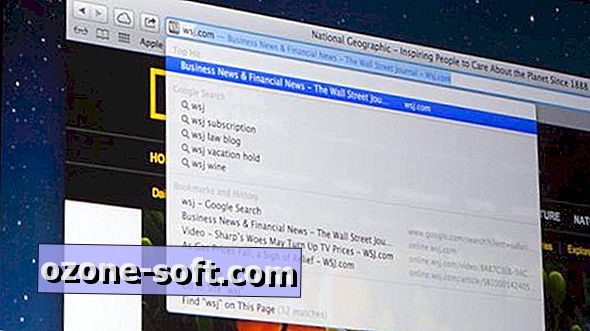












Ostavite Komentar